Med de økende applikasjonene og filene i våre digitale enheter, er det ikke nødvendig å understreke viktigheten av å sikkerhetskopiere filer. For iPad er iTunes et av hovedvalgene for å sikkerhetskopiere dataene våre. Det er mange fordeler med synkroniser iPad til iTunesFor eksempel, i stedet for å administrere musikken, filmer, apper osv. individuelt på iPad, kan du administrere dem direkte i iTunes. Det er mye enklere å administrere iPad-appene og hjemmeskjermoppsett i iTunes enn på iPad og så videre.
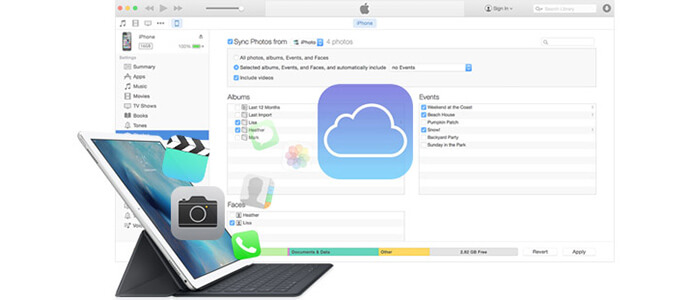
Siden iTunes gjør så stor fordel for iPad, er det nødvendig å synkronisere iPad med iTunes. Følgende er to metoder som begge kan utføre prosessen.
Synkronisering av iPad med iTunes på PC / Mac er kanskje den mest direkte og gratis måten.
Trinn 1 Last ned den nyeste versjonen av iTunes. Koble iPad-en til datamaskinen din via USB-kabel og vent til iTunes gjenkjenner iPad-en automatisk. Hvis iTunes ikke kan gjenkjenne iPad-en din, kan du prøve å gjøre det fikse iTunes gjenkjenner ikke iPad.
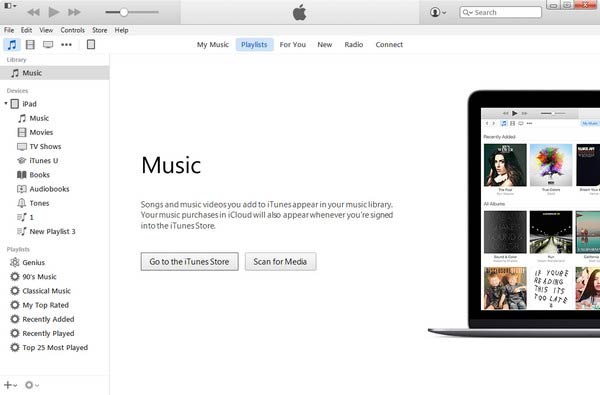
Trinn 2 Klikk på navnet på iPad-en på verktøylinjen, og deretter vises faner på venstre side av iTunes-vinduene under Innstillinger.
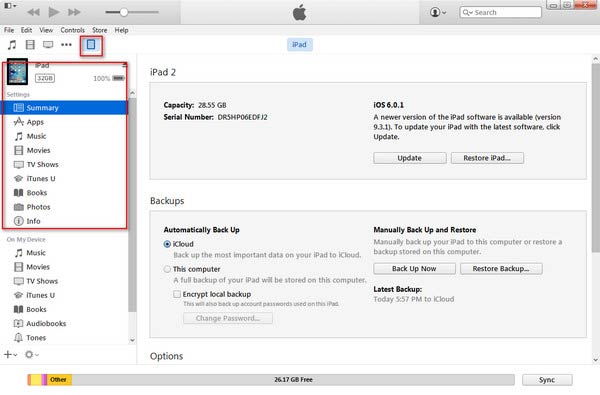
Hvis du vil synkronisere enheten din med iPad trådløst, klikker du på "Sammendrag" i venstre liste, velger "Synkroniser med denne iPad over Wi-Fi" og deretter "Bruk". Nå kan du koble fra USB-kabelen.
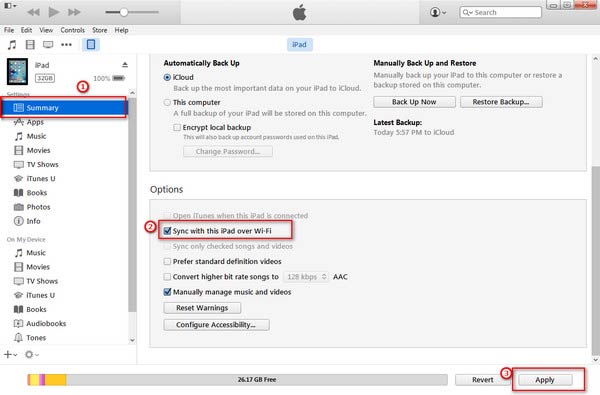
Trinn 3 Hver fane, "Apps", "Music", "Movies", "Photos", "Books", "Tones", etc. tilsvarer relativt innhold på iPad-en din. Klikk på innholdstypen du vil synkronisere, og merk av i ruten ved siden av "Synkroniser" til høyre. Klikk på "Bruk" på bunnen. Informasjonen i innholdslisten du har aktivert synkronisering vil bli kopiert til iPad-en din.
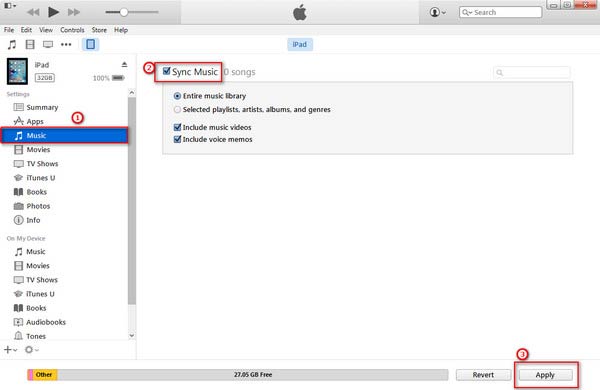
Selv om iTunes har blitt brukt til datastyring mye, er det ikke det beste verktøyet for iPad-synkronisering. Du kan støte på følgende situasjon: når du synkroniserer iPad til iTunes, vises en iTunes-synkroniseringsfeil, eller det er noen data som bare ikke kan overføres til iTunes direkte, eller du kan ikke se de detaljerte sikkerhetskopidataene. Det gjør deg nesten gal. For å dra nytte av administrasjonsfunksjonen til iTunes, kan det hende vi må ta i bruk en annen metode for å synkronisere iPad med iTunes, via tredjepartsprogramvare, FoneTrans.
Trinn 1 Last ned og kjør denne tredjepartssynkroniseringsprogramvaren for iPad.

Trinn 2 Koble iPad til datamaskinen. IPad-synkroniseringsprogramvaren kan automatisk gjenkjenne iPad-en din. Noe grunnleggende informasjon om iPad-en kommer slik:
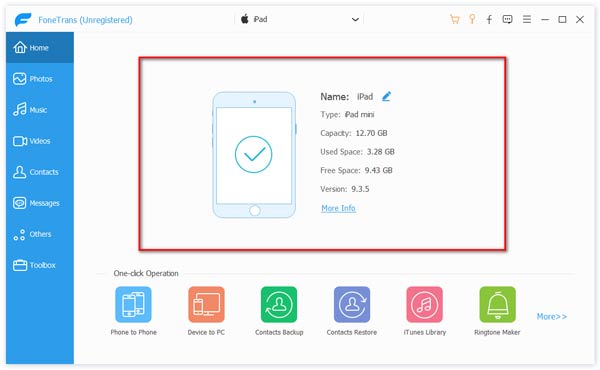
Trinn 3 Info som kategori på venstre side av grensesnittet vises i detalj. Du kan velge filene som skal overføres. Ta musikk som eksempel. Klikk på "Musikk", så vises alle musikkfiler til høyre som standard.
Trinn 4 Sjekk musikkfilene du vil synkronisere fra iPad til iTunes. Klikk deretter på "Eksporter til" og deretter "Eksporter til iTunes-bibliotek".

Nå har musikkfilene fra din iPad blitt synkronisert med iTunes Library. På samme måte med andre filer. Du kan bruke denne iPad-synkroniseringsprogramvaren til å synkronisere alle filene i iPad-en med iTunes-biblioteket.


Etter å ha synkronisert iPad til iTunes, kan du enkelt gjenopprette iPad fra iTunes når du slettet iPad-data tilfeldigvis.